1、首先启动Photoshop cs5,执行文件-新建命令,新建一个大小为800*600,分辨率为72,背景颜色为白色的文档。
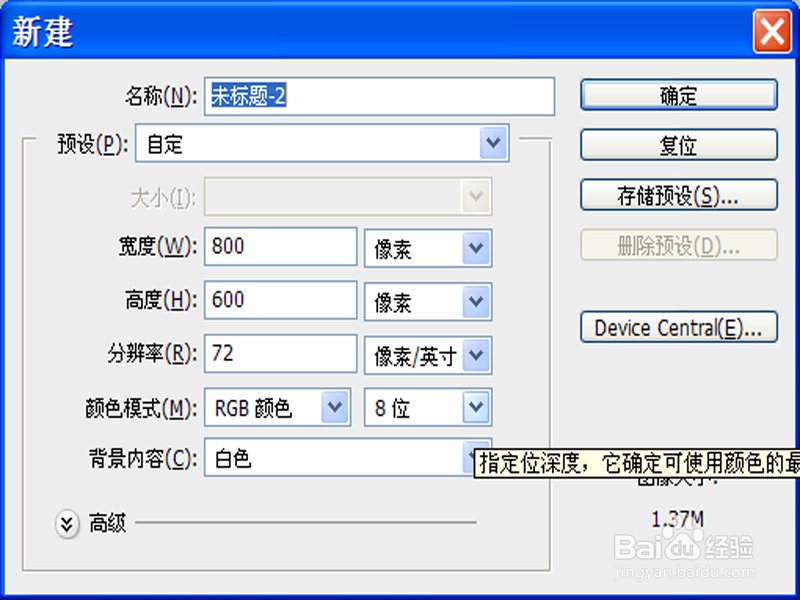
2、选择工具箱里的渐变工具,设置为黑白渐变,在画布上按住shift键从下往上进行拖拽出一个渐变。
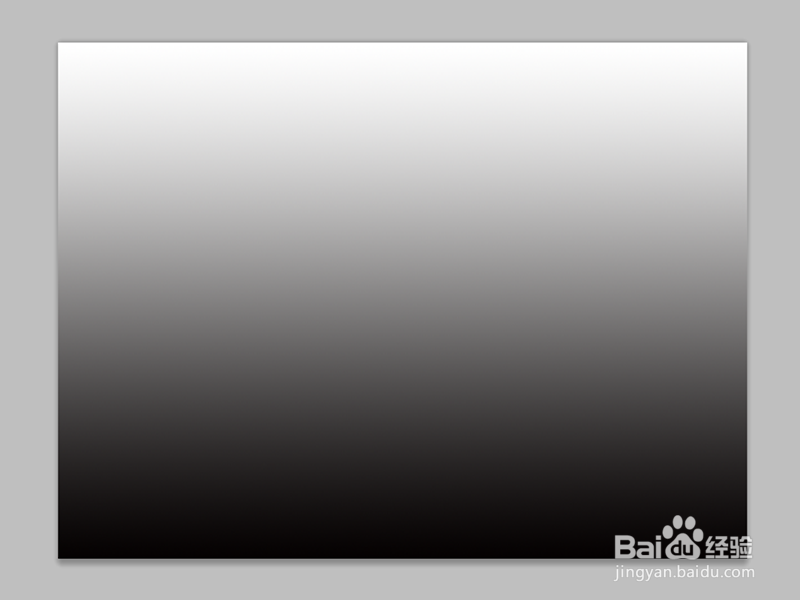
3、执行滤镜-扭曲-波浪命令,在弹出的对话框中设置生成器数为20,波长为6-150,波幅为16-16,勾选三角形,点击确定按钮。

4、执行滤镜-扭曲-极坐标命令,在弹出的对话框中勾选平面坐标到极坐标选项,点击确定按鸵晚簧柢钮,如果效果不好可以执行ctrl+f加强效果。

5、执行滤镜-扭曲-旋转扭曲命令,在弹出的对话框中设置角度为999.点击确定按钮,查看效果变化。
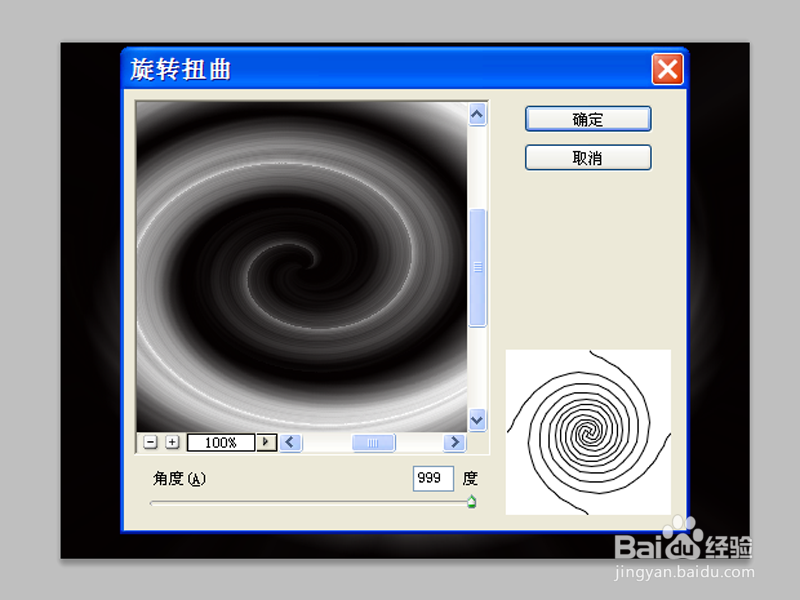
6、新建图层1,选择工具箱里的画笔工具,按f5调出菜单,设置颜色动态中的前景背景抖动为100,色相抖动100,饱和度抖动为20,亮度抖动为25,纯度为0.

7、接着在图层1中进行拖动,使画布变得模糊,执行滤镜-模糊-高斯模糊命令,在弹出的对话框中设置半径为6,点击确定按钮。

8、修改图层1的混合模式为颜色,执行图层-拼合图像命令,将其合并成一个背景图层,接着执行ctrl+j组合键复制一个图层1,
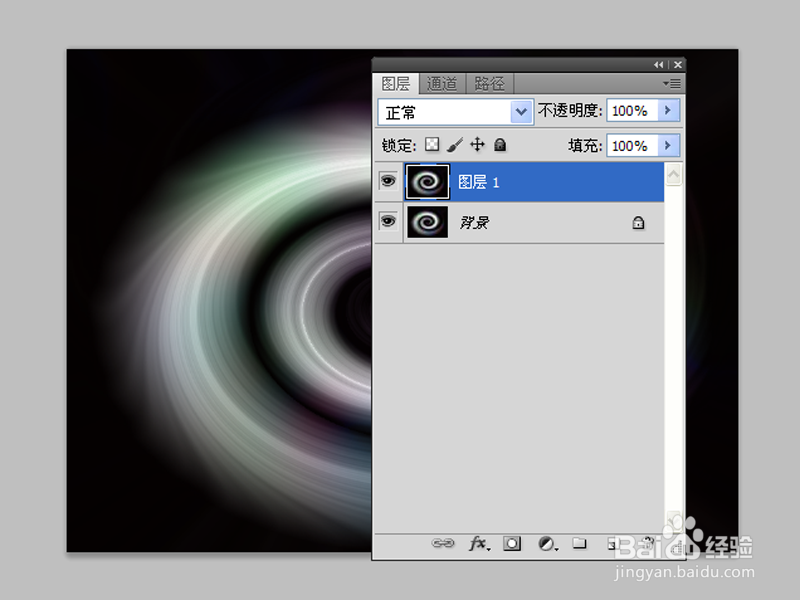
9、双击背景图层将其转换为普通图层0,选择图层1,执行ctrl+delete组合键填充黑色,并交换图层0和图层1的位置。
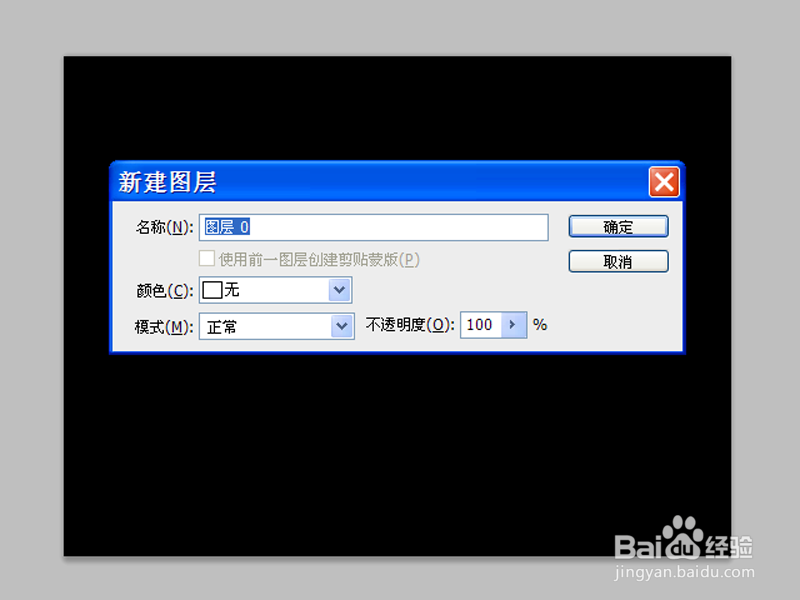
10、依次复制三次图层,并执行ctrl+t组合键进行调整大小和位置,修改相应的图层混合模式为滤色。

11、这样旋涡效果就制作完成了,执行文件-存储为命令,在弹出的对话框中输入名称,保存在桌面上即可。

